対象:Word2013, Excel2013, PowerPoint2013
Office 2013の大きな変更点の一つにクラウド連携があります。
例えば、Excel 2013で名前を付けて保存を行おうとすると下図のような状態になります。
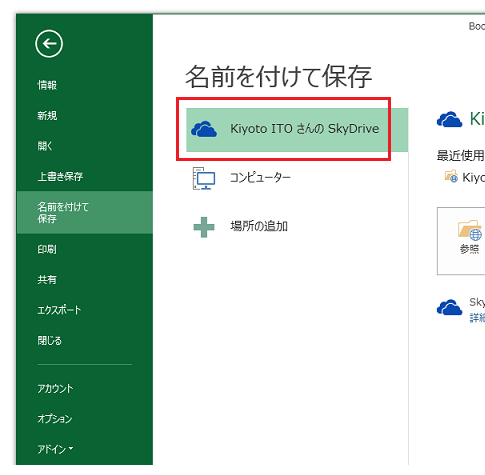
SkyDrive上のフォルダを指定する状態となっています。
複数のデバイスから同じファイルを編集するときに便利なように、Office 2013ではSkyDriveに保存するのが標準の状態になっています。
便利な反面、クラウドを利用する必要がなく、どのファイルでも自分のパソコンに保存すればいい、という方もいらっしゃるでしょう。
その場合に、Backstageで[名前を付けて保存]-[コンピューター]を選択するのを面倒に感じる方もいらっしゃるかもしれません。
[スポンサードリンク]
そんな方には以下の設定変更をおすすめします。
▼操作概要:既定の保存先を自分のパソコンに変更する
[○○のオプション]ダイアログ-[保存]
-[既定でコンピューターに保存する]チェックボックスをOnにする
[○○のオプション]ダイアログ-[保存]
-[既定でコンピューターに保存する]チェックボックスをOnにする
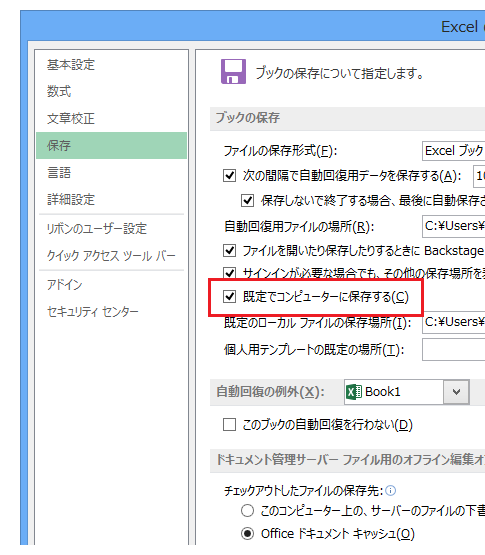
上記の設定変更後に、[ファイル]タブ-[名前を付けて保存]を選択すると下図のように
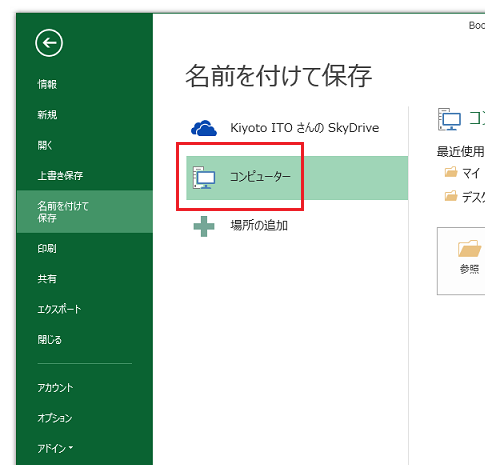
[コンピューター]が選択された状態となります。
[○○のオプション]ダイアログの表示はキーボードからの場合、2010までのOfficeと同じくアクセスキー[Alt]→[T]→[O]が便利でしょう。
タブから表示する場合は2010と同じく[ファイル]タブ-[オプション]です。
ここではExcel 2013の画像でご説明していますが、Word 2013でもPowerPoint 2013でも同じことです。
[スポンサードリンク]
Home » Office 2013(オフィス2013)の使い方 » 既定の保存先をSkyDriveから自分のパソコンに
 『インストラクターのネタ帳』では、2003年10月からMicrosoft Officeの使い方などを紹介し続けています。
『インストラクターのネタ帳』では、2003年10月からMicrosoft Officeの使い方などを紹介し続けています。










